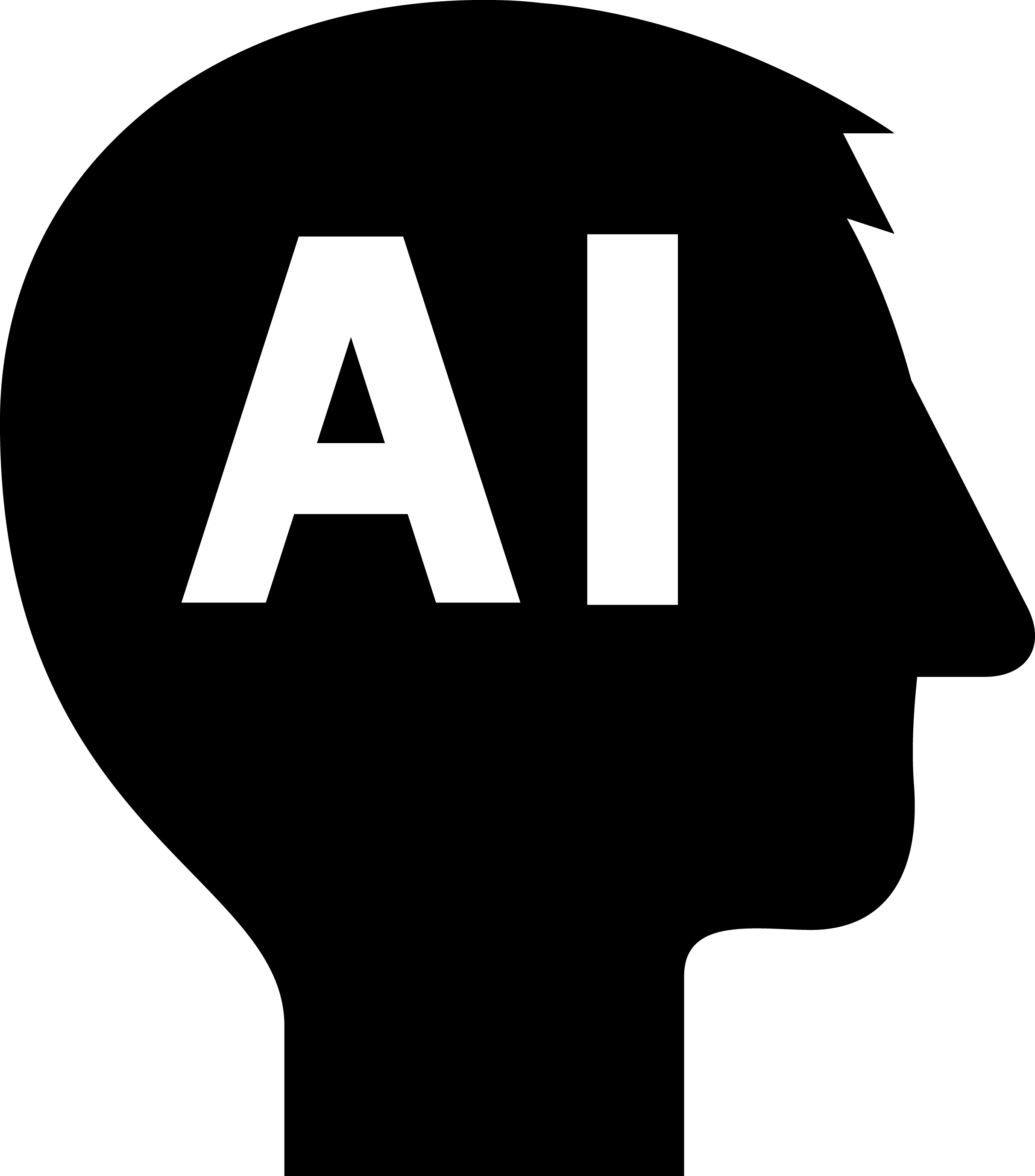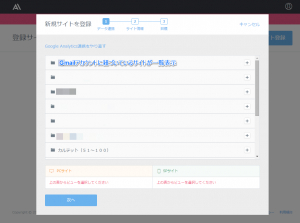こんにちは!今回は、WEBサイト解析ツールとしてGoogleAnalyticsではない、外部の解析ツールから・・・なんと人工知能が機能して代わりにアナライズしてくれるというツールをご紹介します!
AIアナリストとは
サイトはこちら
これは画期的なツールで、GoogleAnalyticsに連携して利用可能。しかも利用に際してタグ設置は不要です。色々なツールを複合対応していく際、こういった手間が無い事のありがたさは・・・忙しい人ほどよくわかるかと思います。こちらの都合でツールを使いたくなった時も、お客様の手を煩わせないのもいいですね。
メリット
メリットは、使う人によって多岐にわたるでしょうが・・タグ不要以外で私が感じた主要なものは以下。
- AIだけに、自動で変化を解析→メール連絡をくれる
- 訪問、新規セッション、CV、直帰率からサイト傾向を自動で判断してくれる
- カレンダー形式で、変化を読み取りやすいUI設計
- 「外部要因変化」も、検索エンジン由来で判別出来るものは要因として判断してくれる
- 1クリックでレポート作成できてしまうお手軽さ
- 利用登録は無料!(有料版はカスタムレポートが作成可能)
と、結構至れり尽くせりな内容です。お陰様でクライアント様が増えて増えて仕方ない!提案に向けてしっかり分析したいけど、ドッペルゲンガーでもいないと無理・・・そんな時の強い味方になるんじゃないでしょうか。
登録してみた
さて、メリットも分かったところで、取り急ぎ登録させて頂きました。タグ無し連携がなぜ可能なのかというところも含め簡単に手順を紹介します。
Step1:メールアドレスを登録
まずは、GoogleAnalyticsアカウントを開設してある、または紐づけてあるメールアドレスを登録します。今回は、弊社のAnalytics用に使っているマスターアカウントで登録してみました。
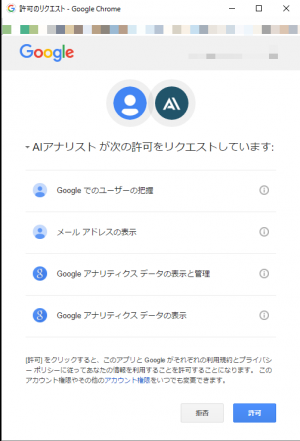
その際、Googleアカウントでアプリやアドオンなんかを使うときにたまに出る「許可リクエスト」がAIアナリストから送られてきます。なるほど、こうすることでタグが無くても連動出来るんですな!
Step2:分析対象とするアカウントを選択
もちろん許可OK!ということで選択すると、分析対象に出来るAnalyticsアカウントが一覧で表示されます。
※実際の顧客様データも絡むためモザイクかけさせてもらってます
その中で、自社アカウントを選択しました。
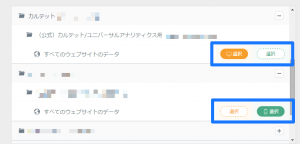 PC・SP、それぞれで別のアカウントを選択することも可能。デバイスごとにアカウントを分けていても安心ですね。
PC・SP、それぞれで別のアカウントを選択することも可能。デバイスごとにアカウントを分けていても安心ですね。
Step3:目標設定したら・・あとは待つだけ!
もちろん許可OK!ということでデバイス別の対象サイトを選択完了すると、目標設定画面に移行します。
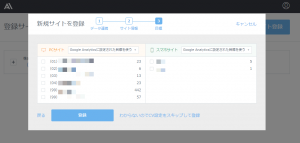
デバイス別にAnalytics上で設定してあるCVポイントを連動させ、AIの判断指標にします。
※わからないのでCV設定をスキップして登録、も出来るところが泣かせますね
ここまできたら、あとはAIが動き出すのを待つだけです。
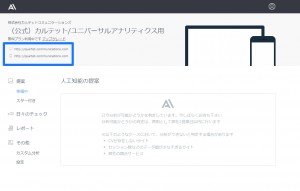 目標の意味などがわかっている人ならものの数分で登録出来ちゃいます。早い!簡単!安い(無料版あり)!ウマい!ってやっぱりいいですね。
目標の意味などがわかっている人ならものの数分で登録出来ちゃいます。早い!簡単!安い(無料版あり)!ウマい!ってやっぱりいいですね。
まとめ(次回への布石)
さて、今回は取り急ぎどんなことができるのかと、登録手順を説明しました。AIさんは複雑なようなので、動き出すまでに2営業日程度は必要だそうなので・・・今度は、実際に使ったうえで仮説提案の一助になってくれるかCheckしてみたいと思います。
余談
これをご覧ください・・・
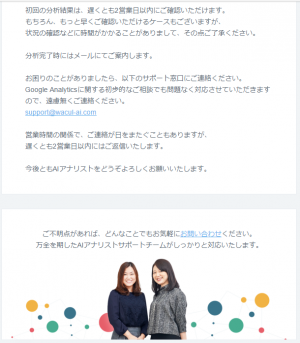
AIがウリなのに、AI任せだけじゃなく、ちゃんとお姉さんが人として対応してくれてる感・・・いい会社さんですねえほんと。こんな暖かみのあるサポート感は、技術方面がより発達していくであろう今後だからこそ・・・更に必要ですよね。自分もAIの助けを借りながらよりお客様に良いものを提供したいと思います。